Van egy nagy, erőteljes Android telefonja, amely miatt szeretné elvégezni a munkáját? Az egyetlen korlátozás, amellyel szembesülhet, a képernyőn megjelenő miniatűr billentyűzet, amely megnehezíti a gyors gépelést. Ezért az Android lehetővé teszi, hogy fizikai billentyűzetet csatlakoztasson a telefonhoz, és ezzel gépeljen a telefonján. Itt van, hogyan kell beállítani.
USB OTG kapcsolaton keresztül
Ehhez az első módszerhez két dologra lesz szüksége: az első egy fizikai billentyűzet, amely USB -kábellel csatlakoztatható a telefonhoz.

A másik, amire szüksége van, az a USB OTG kábel. Ez egy adapter az USB-A port csatlakoztatásához a telefon USB-C portjához. Nem lesz szüksége erre a kábelre, ha a billentyűzet és a telefon is rendelkezik USB-C porttal.

Minden egyes telefonmodell saját port specifikációkkal rendelkezik, ezért más típusú USB OTG kábelt igényel. Ezért meg kell győződnie arról, hogy a megvásárolt kábel megfelelő lesz az adott telefonmodellhez. Miközben a kábelt keresi a Google -on, írja be a telefon típusát és az „USB OTG kábel” feliratot, hogy megtalálja a megfelelő lehetőségeket.
Miután megvan a kábel, egyszerű lesz csatlakoztatni a telefont a laptophoz. A telefonon lépjen a Beállítások, majd a Rendszer oldalra.
Görgessen lefelé, amíg meg nem találja az „OTG tárhely” című részt, és kapcsolja be az opciót.

Ha az USB OTG kábelt a fizikai billentyűzethez csatlakoztatja, akkor a billentyűzettel gépelhet a telefonján.
Bluetooth -on keresztül
Ehhez a módszerhez meg kell vásárolnia a Bluetooth billentyűzetet.

Sok jó lehetőség van a piacon. Ezek a billentyűzetek kis, közepes és normál méretűek, és megbízhatóan működnek, hosszú akkumulátor -élettartammal.
Ha rendelkezik Bluetooth billentyűzettel, kapcsolja be, hogy felfedezhető legyen. Telefonján lépjen a Beállítások, majd a Bluetooth és az eszközkapcsolat elemre.

Érintse meg az „Új eszköz párosítása” lehetőséget, hogy a telefon elkezdhesse keresni a közeli Bluetooth -eszközöket.
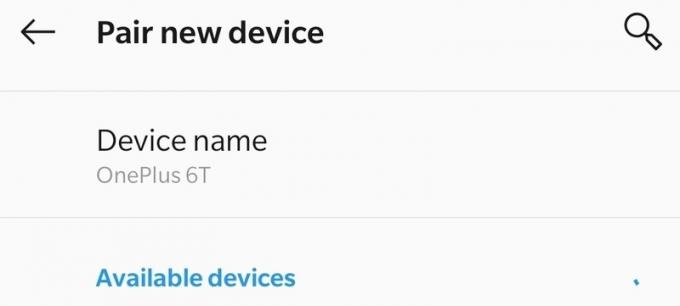
Amint a Bluetooth billentyűzet megjelenik a telefon felfedezett eszközeinek listájában, érintse meg a Csatlakozás és gombot kövesse a képernyőn megjelenő utasításokat, amelyek a modelltől függően eltérőek lehetnek telefon. A telefon mostantól csatlakozik a Bluetooth billentyűzethez, és a fizikai billentyűzettel gépelhet a telefonján.
Következtetés
Azokban az időkben, amikor a telefon virtuális billentyűzete nem elegendő ahhoz, hogy gyorsan és hatékonyan kiírja a mondanivalóját, a fizikai billentyűzet hozzáadása az egyetlen lehetőség. Az USB OTG kábel vagy a Bluetooth billentyűzet segítségével teljes méretű fizikai billentyűzetet használhat hogy hosszú üzeneteket írjon és olyan játékokat játsszon, amelyek a telefonon elérhetőnél kifinomultabb vezérlőopciót igényelnek maga.
Összefüggő:
- 5 Android billentyűzetalkalmazás a jobb gépeléshez
- Hogyan lehet lefordítani a kézírást szöveggé a Gboard használatával Androidon
Társult vállalkozás közzététele: A Make Tech Easier jutalékot szerezhet a linkjeinken keresztül vásárolt termékekért, ami támogatja az olvasóinkért végzett munkát.


